編輯:關於Android編程
這篇博客主要介紹的是 Android 主流各種機型和各種版本的懸浮窗權限適配,但是由於碎片化的問題,所以在適配方面也無法做到完全的主流機型適配
懸浮窗適配有兩種方法:第一種是按照正規的流程,如果系統沒有賦予 APP 彈出懸浮窗的權限,就先跳轉到權限授權界面,等用戶打開該權限之後,再去彈出懸浮窗,比如 QQ 等一些主流應用就是這麼做得;第二種就是利用系統的漏洞,繞過權限的申請,簡單粗暴,這種方法我不是特別建議,但是現在貌似有些應用就是這樣,比如 UC 和有道詞典,這樣適配在大多數手機上都是 OK 的,但是在一些特殊的機型不行,比如某米的 miui8。
在 4.4~5.1.1 版本之間,和 6.0~最新版本之間的適配方法是不一樣的,之前的版本由於 google 並沒有對這個權限進行單獨處理,所以是各家手機廠商根據需要定制的,所以每個權限的授權界面都各不一樣,適配起來難度較大,6.0 之後適配起來就相對簡單很多了。
由於判斷權限的類 AppOpsManager 是 API19 版本添加,所以Android 4.4 之前的版本(不包括4.4)就不用去判斷了,直接調用 WindowManager 的 addView 方法彈出即可,但是貌似有些特殊的手機廠商在 API19 版本之前就已經自定義了懸浮窗權限,如果有發現的,請聯系我。
眾所周知,國產手機的種類實在是過於豐富,而且一個品牌的不同版本還有不一樣的適配方法,比如某米(嫌棄臉),所以我在實際適配的過程中總結了幾種通用的方法, 大家可以參考一下:
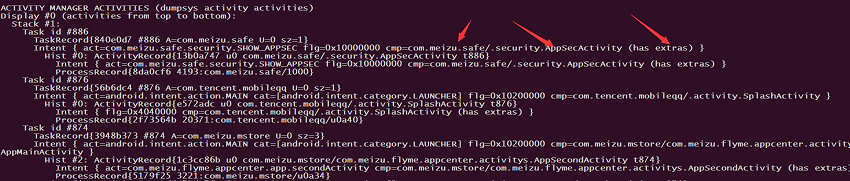
由於 6.0 之前的版本常規手機並沒有把懸浮窗權限單獨拿出來,所以正常情況下是可以直接使用 WindowManager.addView 方法直接彈出懸浮窗。
如何判斷手機的機型,辦法很多,在這裡我就不貼代碼了,一般情況下在 terminal 中執行 getprop 命令,然後在打印出來的信息中找到相關的機型信息即可,感興趣的去下面的 github 源碼中看。
首先需要適配的就應該是小米了,而且比較麻煩的事情是,miui 的每個版本適配方法都是不一樣的,所以只能每個版本去單獨適配,不過還好由於使用的人數多,網上的資料也比較全。首先第一步當然是判斷是否賦予了懸浮窗權限,這個時候就需要使用到 AppOpsManager 這個類了,它裡面有一個 checkop 方法:
/**
* Do a quick check for whether an application might be able to perform an operation.
* This is not a security check; you must use {@link #noteOp(int, int, String)}
* or {@link #startOp(int, int, String)} for your actual security checks, which also
* ensure that the given uid and package name are consistent. This function can just be
* used for a quick check to see if an operation has been disabled for the application,
* as an early reject of some work. This does not modify the time stamp or other data
* about the operation.
* @param op The operation to check. One of the OP_* constants.
* @param uid The user id of the application attempting to perform the operation.
* @param packageName The name of the application attempting to perform the operation.
* @return Returns {@link #MODE_ALLOWED} if the operation is allowed, or
* {@link #MODE_IGNORED} if it is not allowed and should be silently ignored (without
* causing the app to crash).
* @throws SecurityException If the app has been configured to crash on this op.
* @hide
*/
public int checkOp(int op, int uid, String packageName) {
try {
int mode = mService.checkOperation(op, uid, packageName);
if (mode == MODE_ERRORED) {
throw new SecurityException(buildSecurityExceptionMsg(op, uid, packageName));
}
return mode;
} catch (RemoteException e) {
}
return MODE_IGNORED;
}
找到懸浮窗權限的 op 值是:
/** @hide */ public static final int OP_SYSTEM_ALERT_WINDOW = 24;
注意到這個函數和這個值其實都是 hide 的,所以沒辦法,你懂的,只能用反射:
/**
* 檢測 miui 懸浮窗權限
*/
public static boolean checkFloatWindowPermission(Context context) {
final int version = Build.VERSION.SDK_INT;
if (version >= 19) {
return checkOp(context, 24); //OP_SYSTEM_ALERT_WINDOW = 24;
} else {
// if ((context.getApplicationInfo().flags & 1 << 27) == 1) {
// return true;
// } else {
// return false;
// }
return true;
}
}
@TargetApi(Build.VERSION_CODES.KITKAT)
private static boolean checkOp(Context context, int op) {
final int version = Build.VERSION.SDK_INT;
if (version >= 19) {
AppOpsManager manager = (AppOpsManager) context.getSystemService(Context.APP_OPS_SERVICE);
try {
Class clazz = AppOpsManager.class;
Method method = clazz.getDeclaredMethod("checkOp", int.class, int.class, String.class);
return AppOpsManager.MODE_ALLOWED == (int)method.invoke(manager, op, Binder.getCallingUid(), context.getPackageName());
} catch (Exception e) {
Log.e(TAG, Log.getStackTraceString(e));
}
} else {
Log.e(TAG, "Below API 19 cannot invoke!");
}
return false;
}
檢測完成之後就是跳轉到授權頁面去開啟權限了,但是由於 miui 不同版本的權限授權頁面不一樣,所以需要根據不同版本進行不同處理:
/**
* 獲取小米 rom 版本號,獲取失敗返回 -1
*
* @return miui rom version code, if fail , return -1
*/
public static int getMiuiVersion() {
String version = RomUtils.getSystemProperty("ro.miui.ui.version.name");
if (version != null) {
try {
return Integer.parseInt(version.substring(1));
} catch (Exception e) {
Log.e(TAG, "get miui version code error, version : " + version);
Log.e(TAG, Log.getStackTraceString(e));
}
}
return -1;
}
/**
* 小米 ROM 權限申請
*/
public static void applyMiuiPermission(Context context) {
int versionCode = getMiuiVersion();
if (versionCode == 5) {
goToMiuiPermissionActivity_V5(context);
} else if (versionCode == 6) {
goToMiuiPermissionActivity_V6(context);
} else if (versionCode == 7) {
goToMiuiPermissionActivity_V7(context);
} else {
Log.e(TAG, "this is a special MIUI rom version, its version code " + versionCode);
}
}
private static boolean isIntentAvailable(Intent intent, Context context) {
if (intent == null) {
return false;
}
return context.getPackageManager().queryIntentActivities(intent, PackageManager.MATCH_DEFAULT_ONLY).size() > 0;
}
/**
* 小米 V5 版本 ROM權限申請
*/
public static void goToMiuiPermissionActivity_V5(Context context) {
Intent intent = null;
String packageName = context.getPackageName();
intent = new Intent(Settings.ACTION_APPLICATION_DETAILS_SETTINGS);
Uri uri = Uri.fromParts("package" , packageName, null);
intent.setData(uri);
intent.setFlags(Intent.FLAG_ACTIVITY_NEW_TASK);
if (isIntentAvailable(intent, context)) {
context.startActivity(intent);
} else {
Log.e(TAG, "intent is not available!");
}
//設置頁面在應用詳情頁面
// Intent intent = new Intent("miui.intent.action.APP_PERM_EDITOR");
// PackageInfo pInfo = null;
// try {
// pInfo = context.getPackageManager().getPackageInfo
// (HostInterfaceManager.getHostInterface().getApp().getPackageName(), 0);
// } catch (PackageManager.NameNotFoundException e) {
// AVLogUtils.e(TAG, e.getMessage());
// }
// intent.setClassName("com.android.settings", "com.miui.securitycenter.permission.AppPermissionsEditor");
// intent.putExtra("extra_package_uid", pInfo.applicationInfo.uid);
// intent.setFlags(Intent.FLAG_ACTIVITY_NEW_TASK);
// if (isIntentAvailable(intent, context)) {
// context.startActivity(intent);
// } else {
// AVLogUtils.e(TAG, "Intent is not available!");
// }
}
/**
* 小米 V6 版本 ROM權限申請
*/
public static void goToMiuiPermissionActivity_V6(Context context) {
Intent intent = new Intent("miui.intent.action.APP_PERM_EDITOR");
intent.setClassName("com.miui.securitycenter", "com.miui.permcenter.permissions.AppPermissionsEditorActivity");
intent.putExtra("extra_pkgname", context.getPackageName());
intent.setFlags(Intent.FLAG_ACTIVITY_NEW_TASK);
if (isIntentAvailable(intent, context)) {
context.startActivity(intent);
} else {
Log.e(TAG, "Intent is not available!");
}
}
/**
* 小米 V7 版本 ROM權限申請
*/
public static void goToMiuiPermissionActivity_V7(Context context) {
Intent intent = new Intent("miui.intent.action.APP_PERM_EDITOR");
intent.setClassName("com.miui.securitycenter", "com.miui.permcenter.permissions.AppPermissionsEditorActivity");
intent.putExtra("extra_pkgname", context.getPackageName());
intent.setFlags(Intent.FLAG_ACTIVITY_NEW_TASK);
if (isIntentAvailable(intent, context)) {
context.startActivity(intent);
} else {
Log.e(TAG, "Intent is not available!");
}
}
getSystemProperty 方法是直接調用 getprop 方法來獲取系統信息:
public static String getSystemProperty(String propName) {
String line;
BufferedReader input = null;
try {
Process p = Runtime.getRuntime().exec("getprop " + propName);
input = new BufferedReader(new InputStreamReader(p.getInputStream()), 1024);
line = input.readLine();
input.close();
} catch (IOException ex) {
Log.e(TAG, "Unable to read sysprop " + propName, ex);
return null;
} finally {
if (input != null) {
try {
input.close();
} catch (IOException e) {
Log.e(TAG, "Exception while closing InputStream", e);
}
}
}
return line;
}
最新的 V8 版本由於已經是 6.0 ,所以就是下面介紹到 6.0 的適配方法了。
魅族的適配,由於我司魅族的機器相對較少,所以只適配了 flyme5.1.1/android 5.1.1 版本 mx4 pro 的系統。和小米一樣,首先也要通過 API19 版本添加的 AppOpsManager 類判斷是否授予了權限:
/**
* 檢測 meizu 懸浮窗權限
*/
public static boolean checkFloatWindowPermission(Context context) {
final int version = Build.VERSION.SDK_INT;
if (version >= 19) {
return checkOp(context, 24); //OP_SYSTEM_ALERT_WINDOW = 24;
}
return true;
}
@TargetApi(Build.VERSION_CODES.KITKAT)
private static boolean checkOp(Context context, int op) {
final int version = Build.VERSION.SDK_INT;
if (version >= 19) {
AppOpsManager manager = (AppOpsManager) context.getSystemService(Context.APP_OPS_SERVICE);
try {
Class clazz = AppOpsManager.class;
Method method = clazz.getDeclaredMethod("checkOp", int.class, int.class, String.class);
return AppOpsManager.MODE_ALLOWED == (int)method.invoke(manager, op, Binder.getCallingUid(), context.getPackageName());
} catch (Exception e) {
Log.e(TAG, Log.getStackTraceString(e));
}
} else {
Log.e(TAG, "Below API 19 cannot invoke!");
}
return false;
}
然後是跳轉去懸浮窗權限授予界面:
/**
* 去魅族權限申請頁面
*/
public static void applyPermission(Context context){
Intent intent = new Intent("com.meizu.safe.security.SHOW_APPSEC");
intent.setClassName("com.meizu.safe", "com.meizu.safe.security.AppSecActivity");
intent.putExtra("packageName", context.getPackageName());
intent.setFlags(Intent.FLAG_ACTIVITY_NEW_TASK);
context.startActivity(intent);
}
如果有魅族其他版本的適配方案,請聯系我。
華為的適配是根據網上找的方案,外加自己的一些優化而成,但是由於華為手機的眾多機型,所以覆蓋的機型和系統版本還不是那麼全面,如果有其他機型和版本的適配方案,請聯系我,我更新到 github 上。和小米,魅族一樣,首先通過 AppOpsManager 來判斷權限是否已經授權:
/**
* 檢測 Huawei 懸浮窗權限
*/
public static boolean checkFloatWindowPermission(Context context) {
final int version = Build.VERSION.SDK_INT;
if (version >= 19) {
return checkOp(context, 24); //OP_SYSTEM_ALERT_WINDOW = 24;
}
return true;
}
@TargetApi(Build.VERSION_CODES.KITKAT)
private static boolean checkOp(Context context, int op) {
final int version = Build.VERSION.SDK_INT;
if (version >= 19) {
AppOpsManager manager = (AppOpsManager) context.getSystemService(Context.APP_OPS_SERVICE);
try {
Class clazz = AppOpsManager.class;
Method method = clazz.getDeclaredMethod("checkOp", int.class, int.class, String.class);
return AppOpsManager.MODE_ALLOWED == (int) method.invoke(manager, op, Binder.getCallingUid(), context.getPackageName());
} catch (Exception e) {
Log.e(TAG, Log.getStackTraceString(e));
}
} else {
Log.e(TAG, "Below API 19 cannot invoke!");
}
return false;
}
然後根據不同的機型和版本跳轉到不同的頁面:
/**
* 去華為權限申請頁面
*/
public static void applyPermission(Context context) {
try {
Intent intent = new Intent();
intent.setFlags(Intent.FLAG_ACTIVITY_NEW_TASK);
// ComponentName comp = new ComponentName("com.huawei.systemmanager","com.huawei.permissionmanager.ui.MainActivity");//華為權限管理
// ComponentName comp = new ComponentName("com.huawei.systemmanager",
// "com.huawei.permissionmanager.ui.SingleAppActivity");//華為權限管理,跳轉到指定app的權限管理位置需要華為接口權限,未解決
ComponentName comp = new ComponentName("com.huawei.systemmanager", "com.huawei.systemmanager.addviewmonitor.AddViewMonitorActivity");//懸浮窗管理頁面
intent.setComponent(comp);
if (RomUtils.getEmuiVersion() == 3.1) {
//emui 3.1 的適配
context.startActivity(intent);
} else {
//emui 3.0 的適配
comp = new ComponentName("com.huawei.systemmanager", "com.huawei.notificationmanager.ui.NotificationManagmentActivity");//懸浮窗管理頁面
intent.setComponent(comp);
context.startActivity(intent);
}
} catch (SecurityException e) {
Intent intent = new Intent();
intent.setFlags(Intent.FLAG_ACTIVITY_NEW_TASK);
// ComponentName comp = new ComponentName("com.huawei.systemmanager","com.huawei.permissionmanager.ui.MainActivity");//華為權限管理
ComponentName comp = new ComponentName("com.huawei.systemmanager",
"com.huawei.permissionmanager.ui.MainActivity");//華為權限管理,跳轉到本app的權限管理頁面,這個需要華為接口權限,未解決
// ComponentName comp = new ComponentName("com.huawei.systemmanager","com.huawei.systemmanager.addviewmonitor.AddViewMonitorActivity");//懸浮窗管理頁面
intent.setComponent(comp);
context.startActivity(intent);
Log.e(TAG, Log.getStackTraceString(e));
} catch (ActivityNotFoundException e) {
/**
* 手機管家版本較低 HUAWEI SC-UL10
*/
// Toast.makeText(MainActivity.this, "act找不到", Toast.LENGTH_LONG).show();
Intent intent = new Intent();
intent.setFlags(Intent.FLAG_ACTIVITY_NEW_TASK);
ComponentName comp = new ComponentName("com.Android.settings", "com.android.settings.permission.TabItem");//權限管理頁面 android4.4
// ComponentName comp = new ComponentName("com.android.settings","com.android.settings.permission.single_app_activity");//此處可跳轉到指定app對應的權限管理頁面,但是需要相關權限,未解決
intent.setComponent(comp);
context.startActivity(intent);
e.printStackTrace();
Log.e(TAG, Log.getStackTraceString(e));
} catch (Exception e) {
//拋出異常時提示信息
Toast.makeText(context, "進入設置頁面失敗,請手動設置", Toast.LENGTH_LONG).show();
Log.e(TAG, Log.getStackTraceString(e));
}
}
emui4 之後就是 6.0 版本了,按照下面介紹的 6.0 適配方案即可。
360手機的適配方案在網上可以找到的資料很少,唯一可以找到的就是這篇:奇酷360 手機中怎麼跳轉安全中心中指定包名App的權限管理頁面,但是博客中也沒有給出最後的適配方案,不過最後居然直接用最簡單的辦法就能跳進去了,首先是權限的檢測:
/**
* 檢測 360 懸浮窗權限
*/
public static boolean checkFloatWindowPermission(Context context) {
final int version = Build.VERSION.SDK_INT;
if (version >= 19) {
return checkOp(context, 24); //OP_SYSTEM_ALERT_WINDOW = 24;
}
return true;
}
@TargetApi(Build.VERSION_CODES.KITKAT)
private static boolean checkOp(Context context, int op) {
final int version = Build.VERSION.SDK_INT;
if (version >= 19) {
AppOpsManager manager = (AppOpsManager) context.getSystemService(Context.APP_OPS_SERVICE);
try {
Class clazz = AppOpsManager.class;
Method method = clazz.getDeclaredMethod("checkOp", int.class, int.class, String.class);
return AppOpsManager.MODE_ALLOWED == (int)method.invoke(manager, op, Binder.getCallingUid(), context.getPackageName());
} catch (Exception e) {
Log.e(TAG, Log.getStackTraceString(e));
}
} else {
Log.e("", "Below API 19 cannot invoke!");
}
return false;
}
如果沒有授予懸浮窗權限,就跳轉去權限授予界面:
public static void applyPermission(Context context) {
Intent intent = new Intent();
intent.setClassName("com.android.settings", "com.android.settings.Settings$OverlaySettingsActivity");
intent.setFlags(Intent.FLAG_ACTIVITY_NEW_TASK);
context.startActivity(intent);
}
哈哈哈,是不是很簡單,有時候真相往往一點也不復雜,OK,適配完成。
我在博客android permission權限與安全機制解析(下)- SYSTEM_ALERT_WINDOW中已經介紹到了適配方案,懸浮窗權限在 6.0 之後就被 google 單獨拿出來管理了,好處就是對我們來說適配就非常方便了,在所有手機和 6.0 以及之後的版本上適配的方法都是一樣的,首先要在 Manifest 中靜態申請
private static final int REQUEST_CODE = 1;
//判斷權限
private boolean commonROMPermissionCheck(Context context) {
Boolean result = true;
if (Build.VERSION.SDK_INT >= 23) {
try {
Class clazz = Settings.class;
Method canDrawOverlays = clazz.getDeclaredMethod("canDrawOverlays", Context.class);
result = (Boolean) canDrawOverlays.invoke(null, context);
} catch (Exception e) {
Log.e(TAG, Log.getStackTraceString(e));
}
}
return result;
}
//申請權限
private void requestAlertWindowPermission() {
Intent intent = new Intent(Settings.ACTION_MANAGE_OVERLAY_PERMISSION);
intent.setData(Uri.parse("package:" + getPackageName()));
startActivityForResult(intent, REQUEST_CODE);
}
@Override
//處理回調
protected void onActivityResult(int requestCode, int resultCode, Intent data) {
super.onActivityResult(requestCode, resultCode, data);
if (requestCode == REQUEST_CODE) {
if (Settings.canDrawOverlays(this)) {
Log.i(LOGTAG, "onActivityResult granted");
}
}
}
上述代碼需要注意的是:
使用Action Settings.ACTION_MANAGE_OVERLAY_PERMISSION 啟動隱式Intent;使用 “package:” + getPackageName() 攜帶App的包名信息;使用 Settings.canDrawOverlays 方法判斷授權結果。在用戶開啟相關權限之後才能使用 WindowManager.LayoutParams.TYPE_SYSTEM_ERROR ,要不然是會直接崩潰的哦。
如何繞過系統的權限檢查,直接彈出懸浮窗?android WindowManager解析與騙取QQ密碼案例分析這篇博客中我已經指明出來了,需要使用mParams.type = WindowManager.LayoutParams.TYPE_TOAST; 來取代 mParams.type = WindowManager.LayoutParams.TYPE_SYSTEM_ERROR;,這樣就可以達到不申請權限,而直接彈出懸浮窗,至於原因嘛,我們看看 PhoneWindowManager 源碼的關鍵處:
@Override
public int checkAddPermission(WindowManager.LayoutParams attrs, int[] outAppOp) {
....
switch (type) {
case TYPE_TOAST:
// XXX right now the app process has complete control over
// this... should introduce a token to let the system
// monitor/control what they are doing.
outAppOp[0] = AppOpsManager.OP_TOAST_WINDOW;
break;
case TYPE_DREAM:
case TYPE_INPUT_METHOD:
case TYPE_WALLPAPER:
case TYPE_PRIVATE_PRESENTATION:
case TYPE_VOICE_INTERACTION:
case TYPE_ACCESSIBILITY_OVERLAY:
// The window manager will check these.
break;
case TYPE_PHONE:
case TYPE_PRIORITY_PHONE:
case TYPE_SYSTEM_ALERT:
case TYPE_SYSTEM_ERROR:
case TYPE_SYSTEM_OVERLAY:
permission = android.Manifest.permission.SYSTEM_ALERT_WINDOW;
outAppOp[0] = AppOpsManager.OP_SYSTEM_ALERT_WINDOW;
break;
default:
permission = android.Manifest.permission.INTERNAL_SYSTEM_WINDOW;
}
if (permission != null) {
if (permission == android.Manifest.permission.SYSTEM_ALERT_WINDOW) {
final int callingUid = Binder.getCallingUid();
// system processes will be automatically allowed privilege to draw
if (callingUid == Process.SYSTEM_UID) {
return WindowManagerGlobal.ADD_OKAY;
}
// check if user has enabled this operation. SecurityException will be thrown if
// this app has not been allowed by the user
final int mode = mAppOpsManager.checkOp(outAppOp[0], callingUid,
attrs.packageName);
switch (mode) {
case AppOpsManager.MODE_ALLOWED:
case AppOpsManager.MODE_IGNORED:
// although we return ADD_OKAY for MODE_IGNORED, the added window will
// actually be hidden in WindowManagerService
return WindowManagerGlobal.ADD_OKAY;
case AppOpsManager.MODE_ERRORED:
return WindowManagerGlobal.ADD_PERMISSION_DENIED;
default:
// in the default mode, we will make a decision here based on
// checkCallingPermission()
if (mContext.checkCallingPermission(permission) !=
PackageManager.PERMISSION_GRANTED) {
return WindowManagerGlobal.ADD_PERMISSION_DENIED;
} else {
return WindowManagerGlobal.ADD_OKAY;
}
}
}
if (mContext.checkCallingOrSelfPermission(permission)
!= PackageManager.PERMISSION_GRANTED) {
return WindowManagerGlobal.ADD_PERMISSION_DENIED;
}
}
return WindowManagerGlobal.ADD_OKAY;
}
從源碼中可以看到,其實 TYPE_TOAST 沒有做權限檢查,直接返回了 WindowManagerGlobal.ADD_OKAY,所以呢,這就是為什麼可以繞過權限的原因。還有需要注意的一點是 addView 方法中會調用到 mPolicy.adjustWindowParamsLw(win.mAttrs);,這個方法在不同的版本有不同的實現:
//Android 2.0 - 2.3.7 PhoneWindowManager
public void adjustWindowParamsLw(WindowManager.LayoutParams attrs) {
switch (attrs.type) {
case TYPE_SYSTEM_OVERLAY:
case TYPE_SECURE_SYSTEM_OVERLAY:
case TYPE_TOAST:
// These types of windows can't receive input events.
attrs.flags |= WindowManager.LayoutParams.FLAG_NOT_FOCUSABLE
| WindowManager.LayoutParams.FLAG_NOT_TOUCHABLE;
break;
}
}
//Android 4.0.1 - 4.3.1 PhoneWindowManager
public void adjustWindowParamsLw(WindowManager.LayoutParams attrs) {
switch (attrs.type) {
case TYPE_SYSTEM_OVERLAY:
case TYPE_SECURE_SYSTEM_OVERLAY:
case TYPE_TOAST:
// These types of windows can't receive input events.
attrs.flags |= WindowManager.LayoutParams.FLAG_NOT_FOCUSABLE
| WindowManager.LayoutParams.FLAG_NOT_TOUCHABLE;
attrs.flags &= ~WindowManager.LayoutParams.FLAG_WATCH_OUTSIDE_TOUCH;
break;
}
}
//Android 4.4 PhoneWindowManager
@Override
public void adjustWindowParamsLw(WindowManager.LayoutParams attrs) {
switch (attrs.type) {
case TYPE_SYSTEM_OVERLAY:
case TYPE_SECURE_SYSTEM_OVERLAY:
// These types of windows can't receive input events.
attrs.flags |= WindowManager.LayoutParams.FLAG_NOT_FOCUSABLE
| WindowManager.LayoutParams.FLAG_NOT_TOUCHABLE;
attrs.flags &= ~WindowManager.LayoutParams.FLAG_WATCH_OUTSIDE_TOUCH;
break;
}
}
可以看到,在4.0.1以前, 當我們使用 TYPE_TOAST, Android 會偷偷給我們加上 FLAG_NOT_FOCUSABLE 和 FLAG_NOT_TOUCHABLE,4.0.1 開始,會額外再去掉FLAG_WATCH_OUTSIDE_TOUCH,這樣真的是什麼事件都沒了。而 4.4 開始,TYPE_TOAST 被移除了, 所以從 4.4 開始,使用 TYPE_TOAST 的同時還可以接收觸摸事件和按鍵事件了,而4.4以前只能顯示出來,不能交互,所以 API18 及以下使用 TYPE_TOAST 是無法接收觸摸事件的,但是幸運的是除了 miui 之外,這些版本可以直接在 Manifest 文件中聲明 android.permission.SYSTEM_ALERT_WINDOW權限,然後直接使用 WindowManager.LayoutParams.TYPE_PHONE 或者 WindowManager.LayoutParams.TYPE_SYSTEM_ALERT 都是可以直接彈出懸浮窗的。
還有一個需要提到的是 TYPE_APPLICATION,這個 type 是配合 Activity 在當前 APP 內部使用的,也就是說,回到 Launcher 界面,這個懸浮窗是會消失的。
雖然這種方法確確實實可以繞過權限,至於適配的坑呢,有人遇到之後可以聯系我,我會持續完善。不過由於這樣可以不申請權限就彈出懸浮窗,而且在最新的 6.0+ 系統上也沒有修復,所以如果這個漏洞被濫用,就會造成一些意想不到的後果,因此我個人傾向於使用 QQ 的適配方案,也就是上面的正常適配流程去處理這個權限。
https://github.com/zhaozepeng/FloatWindowPermission
 暢玩安卓模擬器安裝使用教程詳解
暢玩安卓模擬器安裝使用教程詳解
安裝完暢玩,如何在電腦上用暢玩下載安卓游戲,並玩耍呢?今天以騰訊經典手游天天飛車為例,給你大家講下。1.點擊資源庫,進入如下畫面:2.在暢玩安卓模擬器右面的
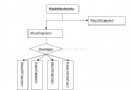 Music app框架設計及總結
Music app框架設計及總結
總體上Music App分為UI界面、服務兩個模塊,其中關於音樂文件的播放都由服務負責,服務配合AIDL使用的,界面綁定服務後可以拿到服務裡所有參數及狀態進行UI刷新。A
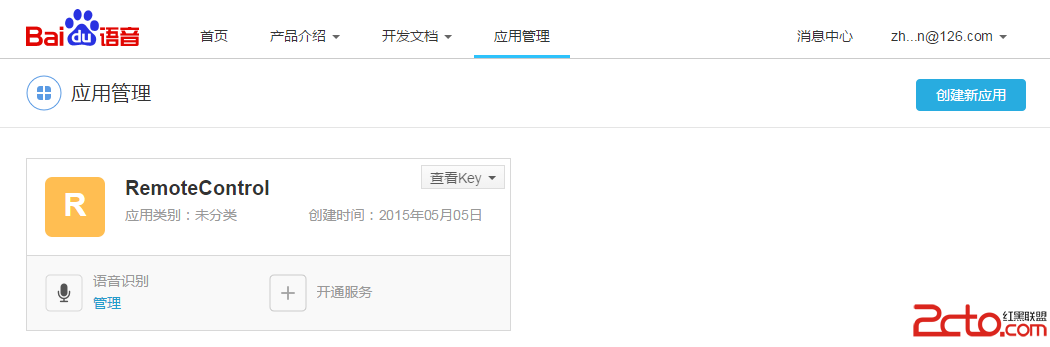 Android 開發基於百度語音識別技術的小程序
Android 開發基於百度語音識別技術的小程序
Android 開發基於百度語音識別技術的小程序百度開發者平台為開發者提供了很多工具,雖然我對百度無感,但是因為有了這些工具,使我們開發程序更加快捷、便利。本文將會簡單介
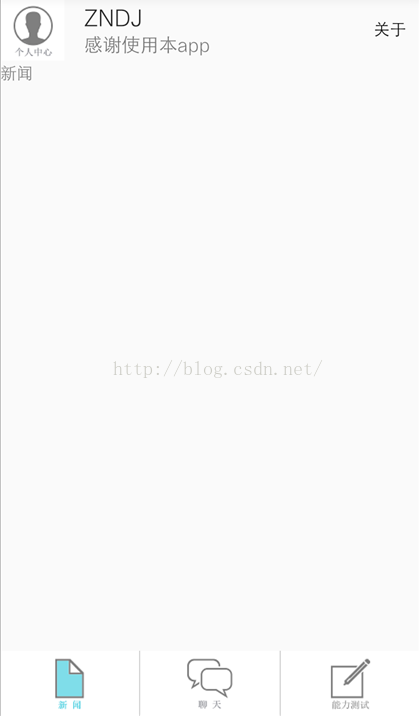 Android,底部導航+viewpager+fragment+drawerlayout+toolbar+recyclerview
Android,底部導航+viewpager+fragment+drawerlayout+toolbar+recyclerview
將自己的編程經歷寫出來是個好習慣先來效果圖:項目結構:1、底部導航底部導航的實現思路,使用button等可點擊控件並置於父布局底部,配合viewpage或fragment